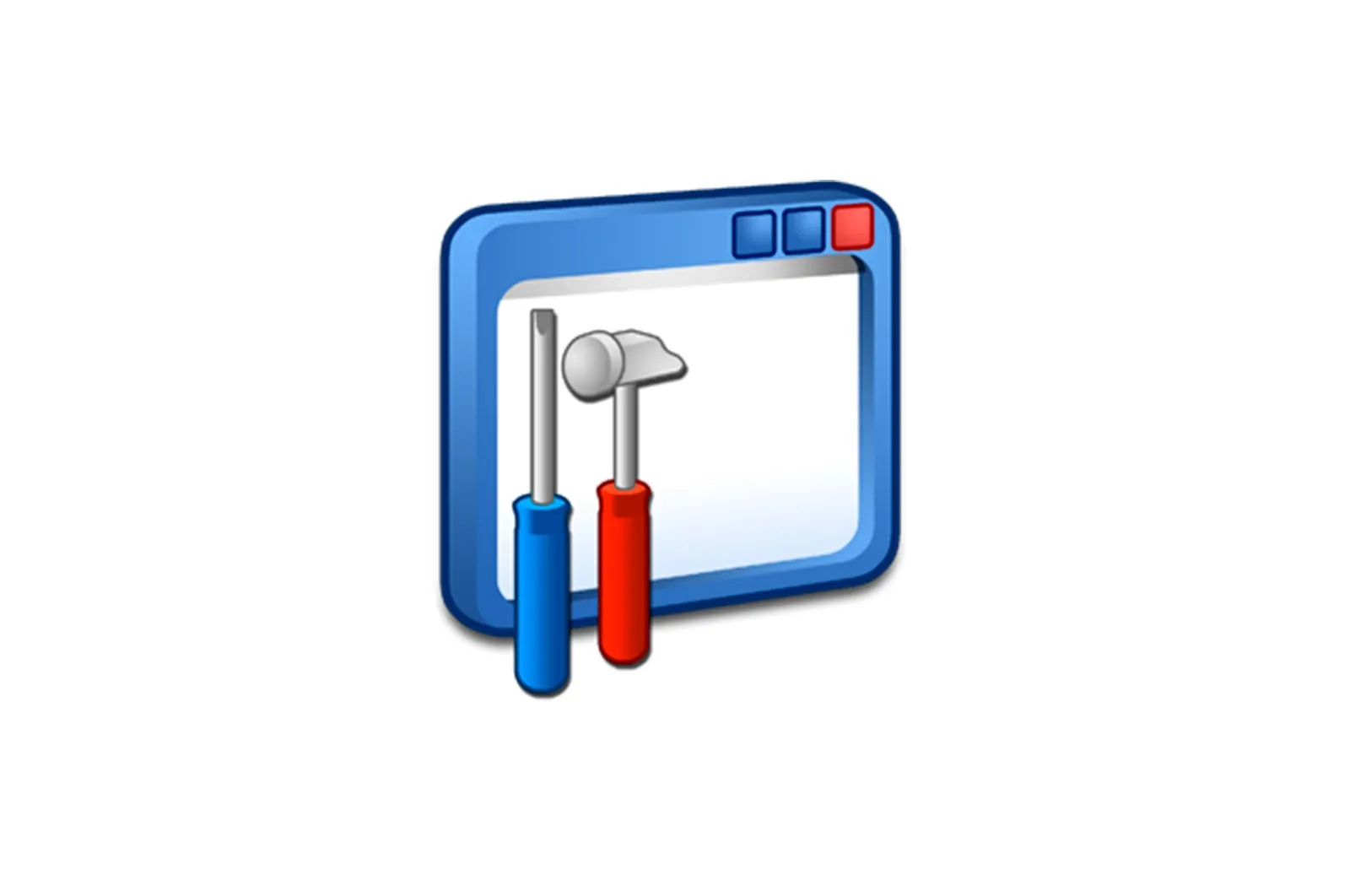
«Uskuna tezlashuvi o’chirilgan yoki haydovchi tomonidan qo’llab -quvvatlanmaydi» xatosini tuzating. haqida malumot
«Uskuna tezlashuvi o’chirilgan yoki haydovchi tomonidan qo’llab -quvvatlanmaydi» xatosini tuzating.
To’g’ri, sevimli o’yinni boshlashda yoki dastur ishlayotganda xatoni ko’rish juda yoqimsiz. Bunday vaziyatni hal qilish uchun stereotipli javoblar yoki harakatlar algoritmlari mavjud emas, chunki xatolarga bir necha omillar sabab bo’lishi mumkin. Eng tez -tez uchraydigan muammolardan biri bu apparat tezlashuvi o’chirilganligi yoki haydovchi tomonidan qo’llab -quvvatlanmasligi haqidagi xabar. Ushbu maqolada biz bunday xatolarni bartaraf etishga yordam beradigan usullarni muhokama qilamiz.
Xato sabablari va uni hal qilish variantlari
Sizning e’tiboringizni sarlavhada ko’rsatilgan muammo video kartaning ishlashidagi xatolar bilan bog’liqligiga qaratamiz. Baxtsizlikning ildizini, birinchi navbatda, grafik adapter drayverlaridan izlash kerak. Ushbu ma’lumotni tekshirish uchun siz quyidagilarni qilishingiz kerak.
- o’tish «Qurilma ma’muri» : faqat belgini bosing «Mening shaxsiy kompyuterim» sichqonchaning o’ng tugmasi bilan ish stolida tanlang va tanlang «Xususiyatlar» ochiladigan menyuda. Ochilgan oynada, chap panelda xuddi shu nomdagi chiziq bo’ladi «Qurilma ma’muri» . Bu erda siz uni bosishingiz kerak.
- Endi siz bo’limni topishingiz kerak «Video adapterlar» va uni oching. Agar natijada siz quyidagi skrinshotda ko’rsatilganga o’xshash narsani ko’rsangiz, buning sababi, albatta, video karta dasturida.
Shuningdek, qarang DirectX diagnostika vositasi apparat tezlashuvi haqida ma’lumot olish. Buning uchun siz quyidagi amallarni bajarishingiz kerak.
-
- Tugmalar birikmasini bosing «Windows» y «R» klaviaturada. Bu oynani ochadi Yugur Dastur. Ushbu oynaning bitta satriga kodni kiriting
dxdiagva bosing «Kirish» . - Dasturda yorliqqa o’ting «Ekran» . Agar sizda noutbuk bo’lsa, siz ham bo’limga qarashingiz kerak «Konverter» , bu erda ikkinchi (diskret) video karta haqidagi ma’lumotlar ko’rsatiladi.
- Skrinshotda belgilangan maydonga e’tibor qaratish lozim. Bo’limda «DirectX xususiyatlari», barcha tezlashtirishlarni yoqish kerak. Agar bunday bo’lmasa yoki xatolik tavsiflari mavjud bo’lsa «Eslatmalar» bo’limi , bu ham grafik adapter ishidagi xatoni ko’rsatadi.
- Tugmalar birikmasini bosing «Windows» y «R» klaviaturada. Bu oynani ochadi Yugur Dastur. Ushbu oynaning bitta satriga kodni kiriting
Adapter muammoning manbai ekanligini tasdiqlaganimizdan so’ng, biz muammoni hal qilishga kirishamiz. Deyarli har bir echim variantining mohiyati video karta drayverlarini yangilash yoki o’rnatishga to’g’ri keladi. E’tibor bering, agar siz ilgari grafik adapter dasturini o’rnatgan bo’lsangiz, uni to’liq o’chirib tashlashingiz kerak. Buni qanday to’g’ri bajarish kerakligi haqida biz maqolalarimizning birida gaplashdik.
Ko’proq o’qish: Microsoft Edge-da apparatni tezlashtirishni qanday o’chirish mumkin
1 -usul: eng yangi grafik karta dasturini o’rnating
Ko’pgina hollarda, bu usul apparat tezlashuvi o’chirilganligi yoki haydovchi tomonidan qo’llab -quvvatlanmasligi haqidagi xabarni yo’q qiladi.
-
- Biz sizning video kartangiz ishlab chiqaruvchisining rasmiy veb-saytiga o’tamiz. Quyida sizning qulayligingiz uchun uchta eng mashhur ishlab chiqaruvchilarning yuklab olish sahifalariga havolalarni taqdim etdik.
- Ushbu sahifalarda siz video kartangiz modelini tanlashingiz, kerakli operatsion tizimni ko’rsatishingiz va dasturiy ta’minotni yuklab olishingiz kerak. Shundan so’ng, u o’rnatilishi kerak. Ma’lumotni takrorlamaslik uchun ushbu bosqichlarni xatosiz bajarishingizga yordam beradigan darslar bilan tanishishingizni tavsiya qilamiz. Misollarda ko’rsatilganlar o’rniga adapteringiz modelini qo’shishni unutmang.
Siz sezganingizdek, bu usul faqat grafik kartangizning ishlab chiqaruvchisi va modelini bilsangiz yordam beradi. Aks holda, quyida tasvirlangan usullardan birini ishlatishni tavsiya etamiz.
Ko’proq o’qish: Android platformasida GPU tezlashuvi nima?
2 -usul: dasturiy ta’minotni avtomatik yangilash uchun yordamchi dastur
Drayvlarni qidirish va avtomatik ravishda o’rnatishga ixtisoslashgan ko’plab dasturlar mavjud. Biz darslarimizdan birida eng yaxshilar tanlovini nashr etamiz.
Video kartangiz uchun drayverni yuklab olish va o’rnatish uchun siz ulardan mutlaqo foydalanishingiz mumkin. Ularning barchasi bir xil printsip asosida ishlaydi. Yagona farq — ularning taqsimlanish usuli (to’lov, bepul) va qo’shimcha funktsiyalar. Ushbu maqsadlar uchun hali ham DriverPack Solution yordam dasturidan foydalanishni tavsiya qilamiz. U doimiy ravishda yangilanadi va hatto yangi kompyuter foydalanuvchisi uchun ham o’rganish juda oson. Sizning qulayligingiz uchun biz ushbu yordamchi dastur yordamida drayverlarni yangilash uchun alohida qo’llanma yaratdik.
E’tibor bering, agar siz adapterning modeli va ishlab chiqaruvchisi haqida ma’lumotga ega bo’lmasangiz ham, bu usul siz uchun ishlaydi.
3 -usul: drayverlarni qurilma identifikatori bo’yicha qidirish
Bu usul videokarta modeli haqida ma’lumot bo’lmagan holatlarda ham qo’llanilishi mumkin. Buning uchun nima qilish kerak.
- Ochish «Qurilma ma’muri» . Buning eng oson yo’li maqolaning boshida tasvirlangan.
- Biz bo’limni qidiramiz «Video adapterlar» qurilma daraxtida. Biz uni ochamiz.
- Ro’yxatda siz kompyuter yoki noutbukda o’rnatilgan barcha adapterlarni ko’rasiz. Kerakli adapterni o’ng tugmasini bosing va chiziqni tanlang «Xususiyatlar» kontekst menyusida.
- Natijada, yorliqqa o’tishingiz kerak bo’lgan oyna ochiladi «Tafsilotlar» .
- Chiziqda «Mulk» , parametrni ko’rsating «Jamoa identifikatori» .
- Endi hududda «Qiymat» , xuddi shu oynaning pastki qismida, siz ko’rsatilgan adapter identifikatorining barcha qiymatlarini ko’rasiz.
- Endi siz ushbu identifikatorli onlayn xizmatlardan biriga murojaat qilishingiz kerak, u ID qiymatlaridan birini ishlatib dasturiy ta’minotni topadi. Buni qanday qilish kerak va qaysi onlayn xizmatlardan foydalanish yaxshiroq, biz o’tgan darslarimizdan birida aytgandik.
Ko’proq o’qish:Mashhur Linux virtual mashinalari
4 -usul: DirectX -ni yangilang
Kamdan kam hollarda, DirectX muhitini yangilash yuqoridagi xatoni tuzatishi mumkin. Buni qilish juda oson.
- Mahsulotni yuklab olishning rasmiy sahifasiga o’ting.
- Havolani bosganingizda, bajariladigan kutubxonalarni yuklash avtomatik ravishda boshlanishini ko’rasiz. Yuklab olish tugagandan so’ng, siz o’rnatish faylini ishga tushirishingiz kerak.
- Bu yordamchi dasturni o’rnatish ustasini ishga tushiradi. Asosiy sahifada siz litsenziya shartnomasini o’qishingiz kerak. Endi siz tegishli chiziqni belgi bilan belgilashingiz va tugmani bosishingiz kerak «Keyingi» .
- Keyingi oyna DirectX bilan birga Bing Bar -ni o’rnatishingizni so’raydi. Agar sizga bu panel kerak bo’lsa, tegishli satr oldiga belgi qo’ying. Qanday bo’lmasin, davom etish uchun tugmani bosing. «Keyingi» .
- Natijada, komponentni ishga tushirish va o’rnatish boshlanadi. Jarayon tugaguncha kutish kerak, bu bir necha daqiqa davom etishi mumkin. Oxir -oqibat siz quyidagi xabarni ko’rasiz.
- Tugatish uchun tugmani bosing. «Yakunlash» . Bu usulni yakunlaydi.
Umid qilamizki, sanab o’tilgan usullardan biri sizga xatodan xalos bo’lishga yordam beradi. Agar ulardan hech biri chiqmagan bo’lsa, unda sababni chuqurroq izlash kerak. hatto adapterning jismoniy shikastlanishi ham bo’lishi mumkin. Xatolikni tuzatish jarayonida qiyinchiliklar yoki savollaringiz bo’lsa, izohlarda yozing. Biz har bir ishni alohida ko’rib chiqamiz.
Texnologiyalar, Windows echimlari
«Uskuna tezlashuvi o’chirilgan yoki haydovchi tomonidan qo’llab -quvvatlanmaydi» xatosini tuzating.